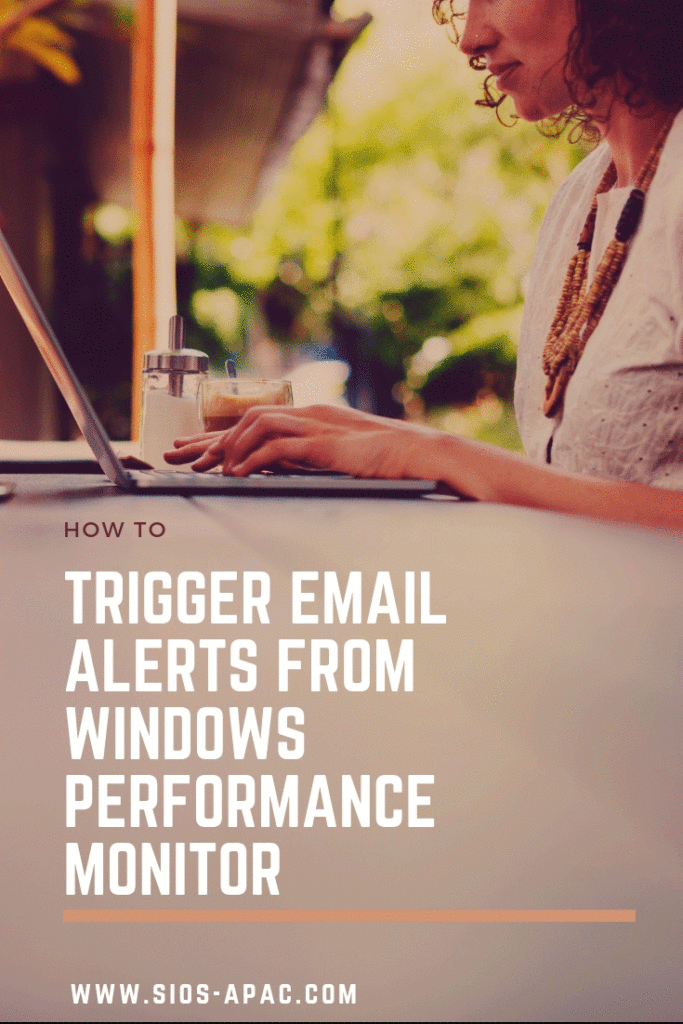Date: 11월 10, 2018
태그: Windows 성능 모니터, Windows 성능 모니터에서 전자 메일 경고 트리거
단계별 : Windows 성능 모니터에서 전자 메일 경고를 트리거하는 방법
단계별 : Windows 성능 모니터에서 전자 메일 경고를 트리거하는 방법
단계별 : Windows 성능 모니터에서 전자 메일 경고를 트리거하는 방법
Windows 성능 카운터 경고는 사용자 정의 데이터 수집기 집합을 사용하여 성능 모니터 (성능 모니터) 카운터에서 트리거되도록 구성 할 수 있습니다. 그러나 경고가 발생했을 때 전자 메일을 통해 알림을 받으려면 Perfmon, 작업 스케줄러 및 좋은 Powershell 조합을 사용해야합니다. 아래 단계에 따라 Windows 성능 모니터에서 전자 메일 경고 트리거.
1 단계 – Powershell 스크립트 작성
당신이해야 할 첫 번째 일은 이메일을 보낼 수있는 Powershell 스크립트를 작성하는 것입니다. 이것을 연구하면서이 작업을 수행하는 많은 방법을 발견했습니다. 제가 여러분에게 보여줄 것은 단지 한 가지 방법 일 뿐이지 만 여러분의 환경에 맞게 실험하고 자유롭게 사용하십시오. 내 연구실에서는 자체 SMTP 서버를 실행하지 않습니다. 내 Gmail 계정을 활용할 수있는 스크립트를 작성합니다. 내 Powershell 스크립트에서 SMTP 서버를 인증하는 전자 메일 계정의 암호가 일반 텍스트로 표시됩니다. 다른 사람이 자신의 스크립트에 액세스하여 암호를 알아 내지 못할 염려가있는 경우 자격 증명을 암호화해야합니다. Gmail과 SSL 연결이 필요합니다. 비밀번호는 다른 이메일 클라이언트와 마찬가지로 전선에서 안전해야합니다. 다음은 Task Scheduler 및 Perfmon과 함께 사용할 때 Powershell 스크립트의 예입니다. 사용자 정의 성능 카운터 임계 값 조건이 충족되면 함께 전자 메일 경고를 보낼 수 있습니다. 내 환경에서는 이것을 C : Alerts Alerts.ps1로 설정했습니다.
$ 카운터 = $ Args [0] $ dtandtime = $ Args [1] $ ctr_value = $ Args [2] $ threshold = $ Args [3] $ 값 = $ Args [4] $ FileName = "$ env : ComputerName" $ EmailFrom = "sios@medfordband.com" $ EmailTo = "dave@medfordband.com" $ Subject = "Alert from $ FileName" $ Body = "경고 데이터 및 시간 : $ dtandtime`nPerfmon 카운터 : $ ctr_value`nThreshold 값 : $ threshold`n 현재 값 : $ value" $ SMTPServer = "smtp.gmail.com" $ SMTPClient = 새 개체 Net.Mail.SmtpClient ($ SmtpServer, 587) $ SMTPClient.EnableSsl = $ true $ SMTPClient.Credentials = 새 개체 System.Net.NetworkCredential ( "sios@medfordband.com", "ChangeMe123"); $ SMTPClient.Send ($ EmailFrom, $ EmailTo, $ Subject, $ Body)
Powershell 스크립트에서 생성 된 전자 메일의 예는 다음과 같습니다. 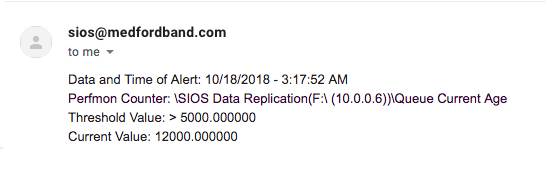 이 Powershell 스크립트에는 네 가지 인수가 필요하다는 것을 알았을 것입니다. 또한 출력에 사용 된 변수에 값을 지정합니다. 컴퓨터 이름을 출력의 일부로 사용되는 변수에 저장합니다. 이렇게하면 스크립트를 사용하여 Perfmon Alerting Counter 및 추가 사용자 지정없이 모든 서버에서 전자 메일을 보낼 수 있습니다.
이 Powershell 스크립트에는 네 가지 인수가 필요하다는 것을 알았을 것입니다. 또한 출력에 사용 된 변수에 값을 지정합니다. 컴퓨터 이름을 출력의 일부로 사용되는 변수에 저장합니다. 이렇게하면 스크립트를 사용하여 Perfmon Alerting Counter 및 추가 사용자 지정없이 모든 서버에서 전자 메일을 보낼 수 있습니다.
2 단계 – 예약 된 작업 설정
작업 스케줄러에서 다음 스크린 샷과 같이 새 작업을 만듭니다.  작업 이름을 지정하면 다음 단계에서 기억해야합니다.
작업 이름을 지정하면 다음 단계에서 기억해야합니다. 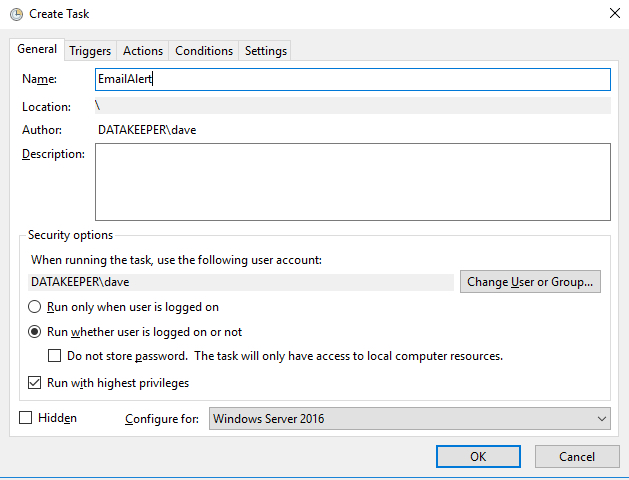 트리거가 없음을주의하십시오. 이 작업은 실제로 3 단계에서 설정할 Perfmon Counter Alert를 통해 트리거됩니다.
트리거가 없음을주의하십시오. 이 작업은 실제로 3 단계에서 설정할 Perfmon Counter Alert를 통해 트리거됩니다. 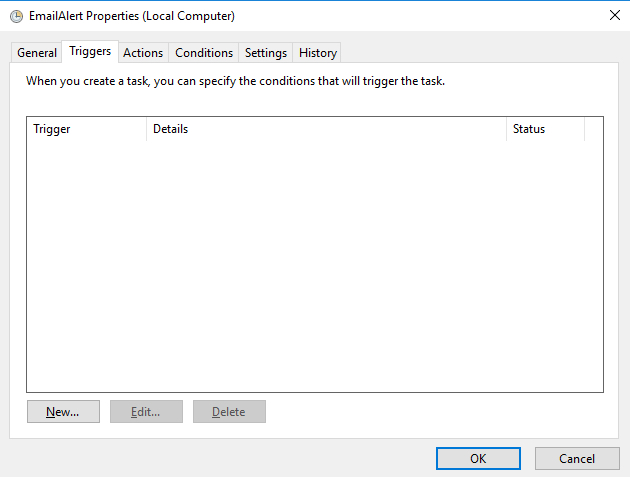 작업 탭에서 새 작업을 정의하려고합니다. 조치는 프로그램을 시작하고 다음 입력을 사용하는 것입니다. 귀하의 특정 환경에 맞게 조정하십시오. 프로그램 스크립트 : C : Windows System32 WindowsPowerShell v1.0 powershell.exe 인수 추가 : -File C : Alerts Alerts.ps1 $ (Arg0)
작업 탭에서 새 작업을 정의하려고합니다. 조치는 프로그램을 시작하고 다음 입력을 사용하는 것입니다. 귀하의 특정 환경에 맞게 조정하십시오. 프로그램 스크립트 : C : Windows System32 WindowsPowerShell v1.0 powershell.exe 인수 추가 : -File C : Alerts Alerts.ps1 $ (Arg0) 
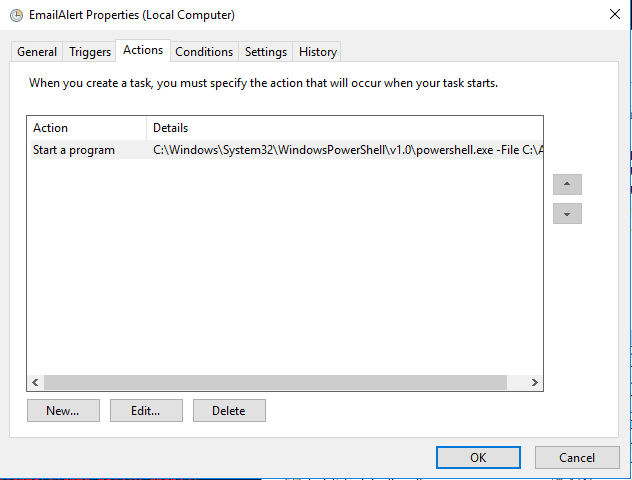


3 단계 – 성능 카운터 만들기
새 데이터 수집기 집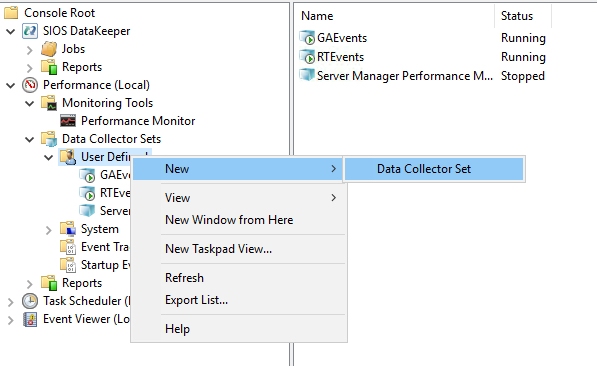 합
합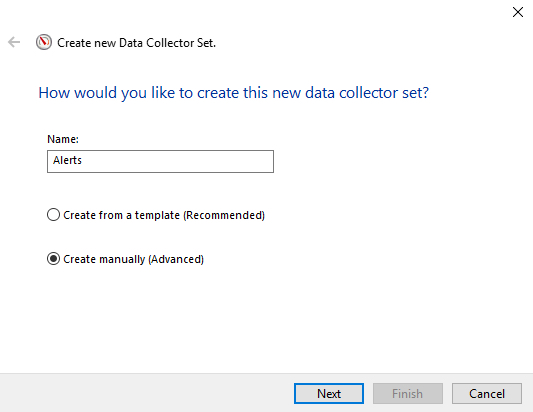
 만들기 모니터링 할 성능 카운터를 추가하고 경고 임계 값을 설정하십시오.
만들기 모니터링 할 성능 카운터를 추가하고 경고 임계 값을 설정하십시오. 
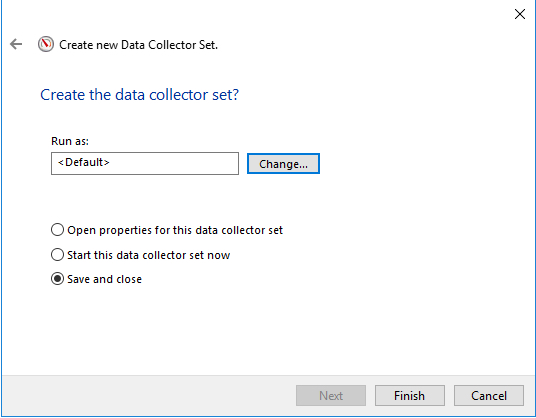 데이터 수집기 집합을 만든 후에는 속성에 들어가서 각 성능 카운터에 대해 경고 임계 값과 샘플 간격이 올바르게 설정되어 있는지 확인하십시오. 10 초마다 샘플을 수집하면 성능 카운터가 설정 한 임계 값을 초과하는 동안 10 초마다 이메일을 수신 할 것으로 예상됩니다.
데이터 수집기 집합을 만든 후에는 속성에 들어가서 각 성능 카운터에 대해 경고 임계 값과 샘플 간격이 올바르게 설정되어 있는지 확인하십시오. 10 초마다 샘플을 수집하면 성능 카운터가 설정 한 임계 값을 초과하는 동안 10 초마다 이메일을 수신 할 것으로 예상됩니다.  응용 프로그램 이벤트 로그에서 항목 기록을 선택하면 일반 응용 프로그램 이벤트 로그에 항목이 표시되지 않습니다. 응용 프로그램 및 서비스 로그 디렉터리의 Microsoft-Windows-Diagnosis-PLA / Operational 로그에 기록됩니다.
응용 프로그램 이벤트 로그에서 항목 기록을 선택하면 일반 응용 프로그램 이벤트 로그에 항목이 표시되지 않습니다. 응용 프로그램 및 서비스 로그 디렉터리의 Microsoft-Windows-Diagnosis-PLA / Operational 로그에 기록됩니다.  마지막으로 2 단계에서 만든 예약 된 작업 (EmailAlert)을 트리거하는 경고 작업을 설정해야합니다. PowerShell 스크립트가 경고와 관련된 정확한 오류 조건을 가진 전자 메일을 사용자 지정하는 데 사용되는 작업 인수 중 일부를 전달한다는 것을 알았습니다.
마지막으로 2 단계에서 만든 예약 된 작업 (EmailAlert)을 트리거하는 경고 작업을 설정해야합니다. PowerShell 스크립트가 경고와 관련된 정확한 오류 조건을 가진 전자 메일을 사용자 지정하는 데 사용되는 작업 인수 중 일부를 전달한다는 것을 알았습니다.  데이터 수집기가 올바르게 구성 되었으면 데이터 수집기를 시작해야합니다.
데이터 수집기가 올바르게 구성 되었으면 데이터 수집기를 시작해야합니다.  모든 것이 올바르게 구성 되었다면 경고 임계 값이 충족 될 때마다 전자 메일을보기 시작해야합니다. 작동하지 않는 것 같으면 다음을 확인하십시오 …
모든 것이 올바르게 구성 되었다면 경고 임계 값이 충족 될 때마다 전자 메일을보기 시작해야합니다. 작동하지 않는 것 같으면 다음을 확인하십시오 …
- PowerShell 스크립트를 수동으로 실행하여 작동하는지 확인하십시오. 테스트 목적으로 일부 변수를 수동으로 설정해야 할 수도 있습니다. 필자의 경우 Powershell 스크립트를 제대로 작동 시키려면 약간의 조정이 필요 했으므로 그 것으로 시작하십시오.
- 작업 기록을 확인하여 경고 카운터가 작업을 트리거하고 있는지 확인하십시오.

- 작업을 수동으로 실행하고 PowerShell을 트리거하는지 확인하십시오.
4 단계 – 성능 카운터가 자동으로 실행되도록 설정
Windows 성능 모니터에서 전자 메일 경고 트리거로 설정되었다고 생각되면 한 단계 더 나아갑니다. 서버를 재부팅 할 때마다 Perfmon Counter Alert가 자동으로 시작되지 않습니다. 재부팅시 생존하려면 명령 프롬프트에서 다음을 실행해야합니다. 참고 아래 스크립트에서 참조하는 "경고"는 사용자 정의 데이터 수집기 집합의 이름입니다.
schtasks / create / tn 경고 / sc onstart / tr "logman start 경고"/ ru 시스템
데이터 수집기 집합을 시작하기 위해 다른 트리거를 만들어야하는 경우가 있습니다. 예를 들어, SIOS DataKeeper 성능 카운터는 미러 원본에서만 데이터를 수집합니다. 대상 서버에서 데이터 콜렉션 세트를 시작하려고 시도하면 시작되지 않습니다. 그러나 클러스터가 장애 조치를 수행하면 이전 대상이 이제 미러 원본이되므로 새 원본에서 DataKeeper 카운터를 모니터링하기 시작할 수 있습니다. 장애 조치 (failover)시 Data Collector Set을 시작하는 Cluster Generic Script Resource를 작성할 수 있지만 이는 다른 시간대의 주제입니다. 카운터가 새 소스에서 실행되고 있는지 확인하는 더 쉬운 방법은 서버가 미러 원본이된다는 것을 나타내는 EventID에 의해 트리거되는 예약 된 작업을 설정하는 것입니다. 이 경우 EventID 23이 발생할 때마다 트리거가 Logman을 실행하여 데이터 수집기 집합을 시작하도록 두 시스템에서 트리거를 설정합니다. 장애 조치 (failover)가 발생할 때마다 이벤트 ID 23이 원본이 될 때 새 시스템에 기록되므로 데이터 수집기 집합이 자동으로 시작됩니다. 
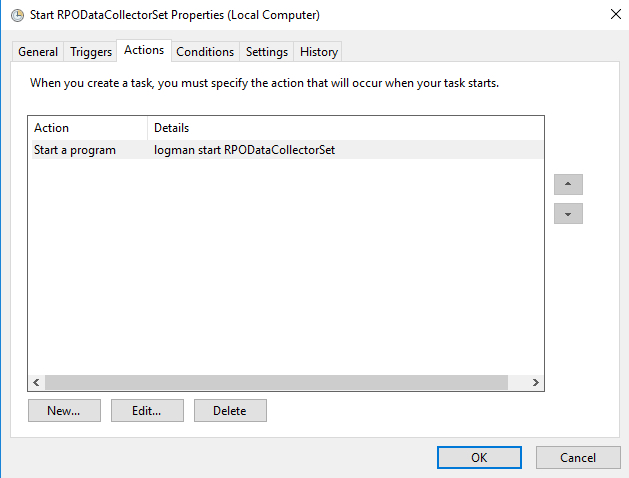 이제 Perfmon 카운터가 마음에 들지 않으면 서버에서 직접 이메일 알리미를받을 수 있습니다.
이제 Perfmon 카운터가 마음에 들지 않으면 서버에서 직접 이메일 알리미를받을 수 있습니다.
Windows 성능 모니터에서 전자 메일 경고를 트리거하는 방법을 읽은 적이 있습니까? 자세한 내용을 보려면 여기를 클릭하십시오. Clusteringformeremortals.com의 허락을 받아 재현